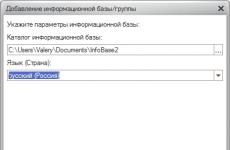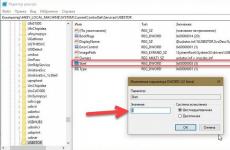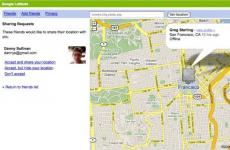A Chrome nem fordít. Fordító a Yandex.Browserben - a telepítéstől az első fordításig. Az egyes szavak fordítása
Persze a jó dolgokat hamar meg lehet szokni, éppen ezért már megszoktuk a félautomata felületeket, amelyek minden lehetséges módon leegyszerűsítik a velük folytatott párbeszédet. Előfordul, hogy a Google Chrome, amely hűségesen működött az Ön számítógépén, hirtelen fellázadt, és minden látható külső ok nélkül megtagadja az oldalak fordítását. Miért történik ez?
Lehetséges okok és lehetséges módjai megszüntetése
Az első és legegyszerűbb lehetőség az, hogy a beállításai rosszak lehetnek. Ennek nagyon sok oka lehet, de nem ez a lényeg. Ahhoz, hogy „mindent visszaállítson a normális kerékvágásba”, meg kell tennie felső sarok ablakban kattintson a három vízszintes csíknak tűnő ikonra, amelyek egymás alatt helyezkednek el. Ezek a beállítások, így tovább kell dolgozni rajtuk. Tehát, ha rákattintott, megjelenik egy helyi menü, amelyből válassza ki a „Beállítások” lehetőséget. Ezután a lista legalján, azaz a lista végén ki kell választania a „Megjelenítés további beállítások" Ott lesz többek között egy „Nyelvek” nevű elem. Ha körülnéz, több lehetőséget is láthat, amelyek között javaslat lesz az oldal automatikus lefordítására, ha valaki nem beszéli azt a nyelvet, amelyen az íródott. Tehát ezzel a mondattal szemben jelölje be a négyzetet, majd kattintson az „Alkalmaz” vagy az „OK” gombra, attól függően, hogy milyen típusú. operációs rendszer. Ha nem működik, akkor az biztos, hogy újraindíthatja számítógépét vagy laptopját.
Mindezen manipulációk után próbálja meg újra megnyitni azt az oldalt, amelyről a problémák kezdődtek, vagyis amelyet a Google Chrome nem fordított le. Ezután a képernyőn megjelenik egy javaslat a fordításra, amellyel ennek megfelelően egyetért.
Néha a jelölőnégyzet csak a beállításokban a „soha nem fordít” opcióra ugrik. Ebben az esetben újra meg kell változtatnia a beállításokat.
A második ok, amiért a Google Chrome leállítja az oldalak fordítását, a Yandex Barban lehet. Ha valami hiba van benne, akkor meg kell tenni ez a program telepítse újra. Szinte lehetetlen kijavítani, ahogy azt sem, hogy ez a hiba honnan jött és mi okozta.
Ehhez meg kell találnia egy „Bővítmények” nevű lapot a Google Chrome-ban, majd kövesse a „További bővítmények” nevű legördülő, kontextusfüggő lapot. Tehát a Chrome online áruházban találjuk magunkat. Ott keressük a Yandex Bar-t, nyomja meg az „Enter” gombot, majd válassza az „RDS bar” lehetőséget, és töltse le ingyen a programot.
Alternatív megoldásként előfordulhat, hogy számítógépe vírussal fertőzött. Egyesek ilyen módon „piszkos trükköket csinálnak”, így nem lehet azonnal megérteni, ki csinálja. Azonban még akkor sem árt frissíteni a víruskeresőt és átvizsgálni a számítógépet, ha a vírusokkal kapcsolatos lehetőség nem az Ön esete.
Tudod?
- A zsiráfot a világ legmagasabb állatának tekintik, magassága eléri az 5,5 métert. Főleg a hosszú nyak miatt. Annak ellenére, hogy a [...]
- Sokan egyetértenek abban, hogy a nők ebben a pozícióban különösen babonásakká válnak, másoknál fogékonyabbak mindenféle babonára és […]
- Ritkán találkozni olyan emberrel, aki ne találná szépnek a rózsabokrét. De ugyanakkor köztudott. Hogy az ilyen növények meglehetősen érzékenyek [...]
- Aki magabiztosan állíthatja, hogy nem tudja, hogy a férfiak pornófilmeket néznek, az a legszembetűnőbb módon hazudik. Persze néznek, csak [...]
- Nem, valószínűleg a nyílt tereken világháló egy ilyen autóipari témájú weboldal vagy egy ilyen autós fórum, ahol nem tennék fel a kérdést [...]
- A veréb meglehetősen gyakori madár a kis méretű és tarka színű világban. De sajátossága abban rejlik, hogy [...]
- A nevetés és a könnyek, vagy inkább a sírás, két egymással ellentétes érzelem. Azt tudni lehet róluk, hogy mindketten veleszületettek, és nem [...]
Az interneten sétálva sok hasznos és ugyanolyan érdekes információt találhat. Ugyanakkor a kíváncsiság vagy éppen a szükségszerűség külföldi portálokra terelheti a felhasználót a szükséges információk után kutatva.
Itt kezdenek felmerülni nehézségek a talált szöveg érzékelésével. Ennek oka a nyelvi akadály. A probléma megoldásához fordítóprogram szolgáltatásait kell igénybe vennie. Szerencsére a legtöbb webböngésző támogatja a fordítási funkciókat, csak a megfelelő beállításokat kell elvégezni.
Weboldal fordítása a Yandex böngészőben
Az oldal betöltése után a program automatikusan meghatározza, hogy milyen nyelven készült az oldal. Ha a nyelv nem orosz, akkor fordítsa a figyelmet az Intelligens sorra, ahol meg kell jelennie a fordítópanelnek.
Annak érdekében, hogy a böngésző megjelenítse ez az oldal oroszul kell:
- kattintson a „Fordítás oroszra” fülre;
- ha a program hibásan azonosította a nyelvet, a „Fordítás másik nyelvről” fülre kattintva kiválaszthatja a kívánt nyelvet;
- A panel bezárásához kattintson a jobb oldalon található keresztre.
Előfordul, hogy megnyílik egy külföldi oldal, de a fordítási ajánlat nem jelenik meg a Yandex böngészőben, érdemes elolvasni az oldalfordító beállítási útmutatóját.
Az oldalfordító engedélyezése vagy letiltása
Az automatikus oldalfordítás funkciót saját belátása szerint be- vagy kikapcsolhatja, akár teljesen, akár néhány kiválasztott nyelven.
Mert automatikus fordítás a következőket kell tenned:

Ha a felhasználó korábban megtagadta ezt a szolgáltatást, és olyan helyzet áll elő, amikor fordításra van szükség, kattintson a jobb gombbal az oldalra, vigye az egérmutatót a „Fordítás oroszra” elemre, és kattintson.

Egyedi kifejezések és szavak fordítása
A programalkalmazás lehetővé teszi egy adott szó lefordítását egy szövegből a kívánt nyelvre. Ehhez válassza ki a kívánt szót, és nyomja meg a Shift billentyűt. Ebben az esetben a program automatikusan meghatározza, hogy a szöveg milyen nyelven íródott.
Ahhoz, hogy az alkalmazás több kifejezést vagy akár mondatot is le tudjon fordítani, jelölje ki a szavakat, és kattintson a szöveg végén található gombra.

A szófordító rendszer letiltásához vagy engedélyezéséhez ajánlatos a következő lépéseket végrehajtani:

Mozilla Firefox oldalak fordítása
Annak érdekében, hogy egy oldalt lefordíthasson oroszra a Mazilben, számos kiegészítő létezik.
Kiegészítők
S3.Google fordító
Ez a leggyakrabban használt kiegészítés Mozilla Firefox, ami kényelmesebbé teheti a nem orosz nyelvű források látogatását. Ugyanakkor a bővítmény képes 50 nyelven írt szöveg észlelésére. A kiegészítő telepítése után az ikonja a felső panelen található.
A szöveg lefordításához a következőket kell tennie:

Ha egy oldalnak csak egy lefordított töredékét kell beszereznie, tegye a következőket:
- jelölje ki a kívánt kifejezést;
- majd nyomja meg a jobb egérgombot;
- válassza ki a „Kijelölt töredék fordítása” elemet, vagy tartsa lenyomva az Alt+Shift+T gombokat.
A lefordított töredék megjelenik az oldal alján.

ImTranslator for Firefox
Ezzel a bővítménnyel még egyszerűbbé vált egy webhely orosz nyelvre fordítása. Ehhez a következőket kell tennie:

A lefordított töredék egy külön ablakban jelenik meg, amely nagyon kényelmes az asztalon való mozgáshoz, hogy ne zavarja a munkáját. Az Alt+P kombinációval pedig megkaphatja a teljes lefordított oldalt.

Google Eszköztárak Firefoxhoz
Ezt a keresőeszköztárat a Google kifejezetten a következőhöz fejlesztette ki kényelmes munkavégzés V Mozilla webböngésző Firefox. Ennek köszönhetően sokkal kényelmesebbé vált a szükséges információk keresése az interneten.
A Google Eszköztár jellemzői:
Hogyan lehet lefordítani a Google Chrome-ot oroszra
Az online fordító használata nem mindig kényelmes, mivel meg kell nyitnia további ablakok. Ezért a Google Chrome megalkotói egy speciális fordítóalkalmazást fejlesztettek ki, amellyel könnyedén beszerezheti a kívánt nyelvű szöveget. Ebben az esetben nincs szükség további programok használatára.
Helyi menü
Ha a szükséges információ egy ismeretlen nyelvű forráson található, ebben az esetben gyorsan és kényelmesen lefordíthatja a szöveget a kívánt nyelvi formátumra egy webböngésző segítségével Google Chrome.
Ehhez számos műveletet kell végrehajtania:

Ezenkívül az alkalmazás képes automatikusan felismerni a forrás nyelvi formátumát.
Ha vissza kell térnie az eredetihez, tegye a következőket:

Az „Opciók” lapon pedig kiválaszthatja a kívánt nyelvet, amelyre az információkat lefordítják.
Vannak esetek, amikor a fordítóikon nem jelenik meg, vagy ki van kapcsolva. Ilyen esetekben egy nem orosz webhelyen kattintson a jobb gombbal, és válassza ki a „Fordítás oroszra” lehetőséget a bemutatott kontextusból.

A funkció beállítása
A szükséges beállítások elvégzéséhez vagy a fordító funkció letiltásához a következő lépéseket kell végrehajtania:

Fordítás a fordító honlapján
Ezt az erőforrást fordításra használják szöveges dokumentumok, üzenetek és webhelyek különböző nyelveken.
Tovább ezt az erőforrást A fordítandó információtól függően kiválaszthatja a kívánt témát. Ennek a funkciónak köszönhetően az eredmény pontosabb és strukturáltabb lesz.
Fordított kifejezés vagy idézet lekéréséhez a következőket kell tennie:

Ha külön töredéket kell lefordítania, a másolt információ beillesztésre kerül a szövegmezőbe. Ezután ismét rá kell kattintania a „Fordítás” gombra. Az eredmény megjelenik a szomszédos mezőben.

Fotó: az eredmény a szomszédos mezőben jelenik meg
A fordító nem látja el feladatait
Ez a probléma a következő okok miatt fordulhat elő:
- webes erőforrás hibás jelzése;
- az oldalt kifejezetten védték minden művelettől;
- a webhely olyan hibákat tartalmaz, amelyek blokkolják a fordító munkáját;
- az oldal túl nagy, meghaladja az 500 kb-ot;
- az információ egy flash fájlban jelenik meg.
Ezen az oldalon használhatja a helyesírás-ellenőrző funkciót, valamint reprodukálhat ismeretlen szöveget és meghallgathatja a szavak helyes kiejtését.
Ezen egyszerű ajánlások követésével a szöveges fájlok vagy internetes portálok megfelelő nyelvi formátumra történő lefordításának lépései nem sok időt vesznek igénybe, és nem okoznak felesleges gondot. Ugyanakkor még kényelmesebbé válik a külföldi oldalakkal való ismerkedés.
A Yandex egy kényelmes és többfunkciós keresőmotor, amely számos előnnyel rendelkezik a többihez képest. Kilenc nyelven adhat meg lekérdezést, és továbbra is megkapja a kívánt eredményt. A cég nemcsak internetes portálokat, hanem saját böngészőt is kínál. Egyes felhasználókat érdekli az a kérdés, hogy szükséges-e további fordító letöltése a nyelvi határok elmosásához az online munka során. Ez haszontalan – egy beépített mechanizmus keresőmotor gyorsan és egyszerűen meg tudja határozni egy szó vagy kifejezés jelentését.
Az első dolog, amit meg kell tennie, a Yandex böngésző letöltése. A szükséges fordítási funkcióval rendelkezik. A következő lépés egy idegen nyelvű weboldal megkeresése. Amikor megnyitja, egy ablaknak kell felbukkannia a tetején: "Az oldal nyelve angol\német\francia, fordítsa?" A megerősítés gombra kell kattintania.
Mi a teendő, ha ez az ajánlat nem jelenik meg? A megoldás egyszerű – mutasson a webhely bármely pontjára, és kattintson a jobb gombbal. A táblázat lehetőséget biztosít a „Fordítás orosz nyelvre” kiválasztására.
Az eredeti visszaadása
Előfordul, hogy egy idő után az oldalak automatikusan megkezdik a szöveg konvertálását. Néha ez kényelmetlen – a fordítás nem mindig szükséges. Ennek megakadályozásának egyik módja az, ha egyszerűen frissíti a webes erőforrást. Újraindítás után az elsődleges kép jelenik meg. Ha ez nem segít, további lépésekre van szükség. A címsor alatt egy üzenet jelenik meg, amely jelzi, hogy a szavakat lefordították. Kattintson az „Eredeti megjelenítése” gombra. Ezt követően a probléma megszűnik.
A fordításról szóló klasszikus mondat helyett előfordul, hogy az „Always transform the text” kifejezés jelenik meg. A böngésző önállóan megállapítja, hogy az oldal tartalma nem a felhasználó anyanyelvén van, és felajánlja a probléma megoldását. Nem kell egyetérteni. Akkor nehéz lesz mindent visszaszerezni. Jobb, ha a lefelé mutató nyílra kattint. Új funkciók jelennek meg. Köztük: „Soha ne fordítsa le ezt az oldalt”, „A fordítóról” stb.
Az egyes szavak fordítása
Gyakran szükség van egy kiválasztott kifejezés jelentésének kiderítésére. Szerencsére a Yandex böngésző is gondoskodott erről. Mindössze annyit kell tennie, hogy nyomja meg a Shift billentyűt, miközben az egérmutatót a szó fölé viszi. Ha a szöveg nagyobb, ki kell jelölnie, és jobb gombbal kell kattintania. A helyi menü tartalmazni fog egy Fordítás opciót. Ezt kell választani.
Néha ez a funkció le van tiltva a Yandexben. Módosítania kell a beállításokat, hogy megjelenjen. Az oldal tetején találod őket. Három vízszintes vonalként vannak ábrázolva. Ha rájuk kattint, engedélyeznie kell a „további beállítások megjelenítése” opciót.
A „Nyelvek” szakasz felajánlja a paraméterek és beviteli módok módosítását. Két „Oldal fordításának felajánlása, ha nem beszélek…” és „Szavak és kifejezések fordítása” jelölőnégyzetet tartalmaz. Ki kell választani szükséges szolgáltatásokat, a felhasználó igényeitől függően. Ezt követően bármelyik angol oldalt megnézheti oroszul.
Szövegátalakítási hibák
Gyakran előfordul, hogy a böngésző helytelenül határozza meg egy webes erőforrás eredeti nyelvét. Mi a teendő, ha ez megtörténik?
Ehhez kattintson a jobb felső sarokban található helyi menüre. A megjelenő táblázatban ki kell választani  "Fordíts másik nyelvről." A felhasználónak önállóan kell meghatároznia és kijelölnie az oldal nyelvét. Ezek után jobb lesz a munka.
"Fordíts másik nyelvről." A felhasználónak önállóan kell meghatároznia és kijelölnie az oldal nyelvét. Ezek után jobb lesz a munka.
Sokan úgy érzik, nem idegen nyelvről kell fordítani, hanem anyanyelvükről. Egyáltalán nem kell szörfölni a segítséget kínáló oldalakon. Az összes szükséges funkció már elérhető a Yandexben. Kattintson a beállítások jelölőnégyzetre, és válassza ki a „Fordítás másik nyelvre” lehetőséget a megjelenő közül. Így élvezheti a böngésző összes funkcióját.
Néha véglegesen le kell tiltania az automatikus szókonvertálást. Ehhez lépjen a helyi menübe. Az „A kezelőfelület nyelvétől eltérő nyelvű oldalak fordításának felajánlása” elemmel szemben törölnie kell a jelölőnégyzetet. Így a szolgáltatás többé nem jelenik meg.
Fontos árnyalatok
Ha meg kell tanulnia egy idegen szótagot, beállíthat olyan beállításokat, amelyek segítenek ebben a kérdésben. Ehhez ki kell választani egy oldalt, amely a kívánt nyelvjárásban tartalmaz szöveget. A webhely jobb felső sarkában található gombra kattintva engedélyeznie kell a „Soha ne fordítson erről a nyelvről” lehetőséget.
Ennek a funkciónak az eltávolítása is egyszerű. Miután megtalálta a beállításokat az eszköztáron, ki kell választania a „Nyelv módosítása” lehetőséget. Miután kiválasztotta a megfelelőt, be kell jelölnie az ajánlatot az ezen a nyelvű oldalak fordítására. A változtatásokat el kell menteni. A böngésző újraindítása után elkezdheti használni az opciót.
A kiválasztott kifejezések fordítása ugyanígy le van tiltva. Törölje a jelet a „Szavak lefordítása az egérmutatóval” melletti négyzetből.
Még egy olyan összetett feladat is megoldható, mint a szöveg fordítása, ha ismeri a webhelyek használatának néhány szabályát. A Yandex böngésző kiváló platform, amely nemcsak az információk keresését segíti, hanem érthető információkká is alakítja.
Videó magyarázata
Sok PC-felhasználó felteszi a kérdést: mi a teendő, ha a Google Chrome leállítja a fordítást? Ebben a cikkben erre a kérdésre fogok válaszolni. Számos módja van ennek a probléma megoldásának.
Beállítások
1. Kattintson a hash jelre a jobb felső sarokban, és válassza a „Beállítások” lehetőséget a legördülő menüből.
2. A Google Chrome beállítási ablakában kattintson a „Speciális beállítások megjelenítése” lehetőségre.

3. Keresse meg a „Nyelv” részt, és jelölje be „Az oldalak fordításának felajánlása, ha a nyelv eltér a böngészőben használt nyelvtől” jelölőnégyzetet.
 A „Miért nem fordítja a Google Chrome” probléma megoldása
A „Miért nem fordítja a Google Chrome” probléma megoldása A gyorsítótár törlése
1. Nyissa meg a Google Chrome menüt, és válassza az „Előzmények” lehetőséget.
2. Kattintson az „Előzmények törlése” gombra.
 Ugrás az "Előzmények" elemre
Ugrás az "Előzmények" elemre 3. Az ablakban jelölje be a „Gyorsítótárba mentett képek és egyéb fájlok” négyzetet, majd kattintson az „Előzmények törlése” gombra.
 A gyorsítótár törlése
A gyorsítótár törlése 1. Frissítse böngészőjét.
2. Ellenőrizze, hogy nincs-e vírus a számítógépén.
3. Telepítse újra a böngészőt.
Ha a fentiek után a Google Chrome továbbra sem fordítja le, akkor azt tanácsolom, hogy telepítsen speciális bővítményeket.
1. Lépjen a „Beállítások” elemre.
 Nyissa meg a főmenüt, és válassza a „Beállítások” lehetőséget
Nyissa meg a főmenüt, és válassza a „Beállítások” lehetőséget 2. Nyissa meg a „Bővítmények” részt, görgessen lefelé az oldalon, és kattintson a „További bővítmények” lehetőségre.

3. Megnyílik a Chrome webáruház, és a keresőmezőbe írja be a „Translator” szót.
4. Most válasszon ki egy alkalmazást vagy bővítményt a fordításhoz. Szeretnék telepíteni egy bővítményt a Google-tól. Kattintson az "Ingyenes" gombra.

5. Kattintson a „Hozzáadás” gombra.
Látogató különféle oldalak webhelyeken vagy fórumokon gyakran szembesül azzal, hogy egyes kifejezéseket és mondatokat, illetve egész oldalakat is le kell fordítani. Harmadik felek igénybevétele ilyen helyzetekben online fordítók- nagyon kényelmetlen megoldás. Éppen ezért a legtöbb modern böngésző rendelkezik automatikus fordítási funkcióval, és a Yandex böngésző sem kivétel.
Ebben a cikkben nem a fordítás minőségével foglalkozom, hanem ennek a beépített funkciónak a könnyű használatára és a kapcsolódó problémák megoldására összpontosítok.
A fordító engedélyezése
A Yandex.Browser beépített fordítójának fő jellemzője, hogy nem tudja lefordítani az oldalak szövegrészeit az Ön által választott nyelvre. A telepítés során a Yandex Browser meghatározza az operációs rendszer fő nyelvét, és ezt a nyelvet állítja be az interfész alapértelmezett nyelveként. A jövőben az összes meglátogatott oldal felajánljuk, hogy lefordítsák erre a nyelvre.
Példa. Orosz nyelvű Windows rendszere van, így a böngésző oroszul jelenik meg. Minden megtekintett oldalt, amely a fentiektől eltérő nyelvű – francia, német vagy olasz – nyelvű, felajánljuk orosz nyelvű fordításra.
Így a Yandex.Browser segítségével lefordíthatja:
- Egyetlen szó, kifejezés vagy teljes szöveg egy oldalon;
- A teljes oldal, a felülettel együtt.
Ha a szöveget a böngészőben telepített nyelvtől eltérő nyelvre kell lefordítania, használja az online szolgáltatásokat, például ugyanazt a Yandex fordítót.
A fordítási ajánlatot akár a beállításokban, a „Nyelvek” részben is letilthatja. Ehhez törölje a jelet a jelzett elemekből, és indítsa újra a böngészőt.

Az oldal fordítása nem működik
Azokban az esetekben, amikor a fordító a Yandex böngészőben nem működik, ellenőrizze a megfelelő beállításokat és a böngésző fő nyelvét.


Módosítsa a beállításokat a képen látható formára, és mindennek működnie kell.
Bővítmények oldalak fordításához
A Yandex saját fordítóját használja a leírt böngészőben. A fordítás minősége jelentősen eltérhet más szolgáltatásoktól, különösen szűk témákban.
Speciális fordítói bővítményeket biztosít online szolgáltatások. Működési elvük nem tér el radikálisan a beépítetttől.
Google Fordító
A Google Corporation nem csak saját, hanem más böngészők felhasználóiról is gondoskodott az azonos nevű kiterjesztéssel.
Megtalálhatja és letöltheti a Chrome online áruházban.

A Yandex böngészőben történő telepítés után a címsor jobb oldalán megjelenik egy ikon, amely lehetővé teszi a fordítást.

A beépített fordítóval ellentétben a Google Fordító lehetővé teszi az oldal szövegének lefordítását a bemutatott szövegek bármelyikére.
A bővítményt a „Kiegészítők” részben távolíthatja el.
ImTranslator
A fentiekkel ellentétben az ImTranslator nem rendelkezik saját szóbázissal, hanem csak a Google, a Microsoft és a Translator szótárainak shellje.

A bővítmény telepítése után a helyi menü, megjelenik egy elem, amely lehetővé teszi az oldal lefordítását a 91 bemutatott nyelv bármelyikére.

Eredmények
A teljes oldalak vagy egyes kifejezések és szavak fordításának feladata a Yandex Browserben számos eszközzel megoldható. Ne korlátozza magát csupán a beépített fordítóra – használja további jellemzők, és nagyon jól olvasható szöveges kimenetet kap.